Nisan ayında güncellendi 2024: Optimizasyon aracımızla hata mesajları almayı bırakın ve sisteminizi yavaşlatın. şimdi al Bu bağlantıyı
- Indirin ve yükleyin onarım aracı burada.
- Bilgisayarınızı taramasına izin verin.
- Araç daha sonra Bilgisayarını tamir et.
Sürekli olarak yeni özellikler ve ayarlar sunan pek çok video konferans hizmetiyle, hızınıza ayak uydurmak ve yorulmamak zordur. Bununla birlikte, Microsoft düzenli olarak Microsoft Ekipleri.
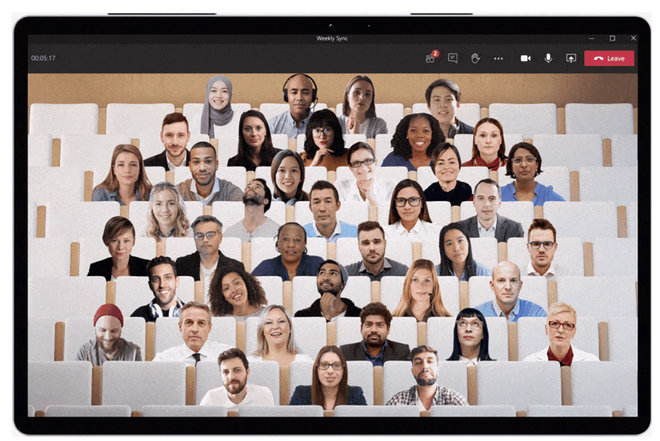
Microsoft Teams masaüstü istemcisi otomatik bir güncelleme hizmetidir. Bu, birkaç saatte bir arka planda güncellemeleri otomatik olarak kontrol ettiği anlamına gelir. Ve bir güncelleme varsa, bilgisayarınız boştayken onu sessizce yükler.
Ancak, Microsoft Teams uygulaması güncellenmezse, uygulamayı mevcut güncellemeleri kontrol etmeye ve indirmeye zorlayabilirsiniz.
Microsoft Teams'de Güncellemeleri Manuel Olarak Kontrol Etme
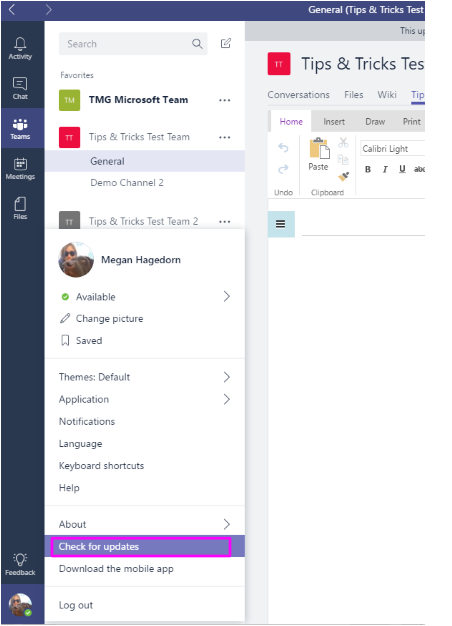
Pencerenin üst kısmında görünen bu mesaj çubuğuna bakarak güncellemenin durumunu kontrol edebilirsiniz:
- Başlık çubuğunun sağındaki "Profil" simgesine tıklayın.
- Menüden "Güncellemeleri Kontrol Et" seçeneğini seçin.
Güncellemeleri kontrol etmek birkaç saniye sürecektir. Teams uygulamanız güncellenirse bir mesaj görüntülenir. Aksi takdirde, güncelleme işlemini başlatmak için "Güncellemeleri Kontrol Et" seçeneğine tıklayın ve yukarıdaki mesaj görüntülenmeyecektir. Bunun yerine, siz çalışırken en son Microsoft Teams uygulama güncellemesinin indirilmesi ve yüklenmesi arka planda başlayacaktır.
Nisan 2024 Güncellemesi:
Artık bu aracı kullanarak, sizi dosya kaybına ve kötü amaçlı yazılımlara karşı koruma gibi bilgisayar sorunlarını önleyebilirsiniz. Ek olarak, bilgisayarınızı maksimum performans için optimize etmenin harika bir yoludur. Program, Windows sistemlerinde oluşabilecek yaygın hataları kolaylıkla düzeltir - mükemmel çözüm parmaklarınızın ucundayken saatlerce sorun gidermeye gerek yoktur:
- 1 Adım: PC Onarım ve Doktoru İndirme Aracı'nı indirin (Windows 10, 8, 7, XP, Vista - Microsoft Altın Sertifikalı).
- 2 Adımı: “Taramayı Başlat”PC sorunlarına neden olabilecek Windows kayıt defteri sorunlarını bulmak için.
- 3 Adımı: “Hepsini tamir et”Tüm sorunları düzeltmek için.
İndirme işleminin ilerlemesini göremeyeceğiniz için, güncellemeyi indirmek için yeterli zaman olacağı için bir dakika (hızlı bir İnternet bağlantısı için) veya beş dakika (mütevazı bir İnternet bağlantısı için) beklemenizi öneririz. Ardından ekip uygulamasını kapatın.
Microsoft Teams'de Son Güncelleme Nasıl Kontrol Edilir
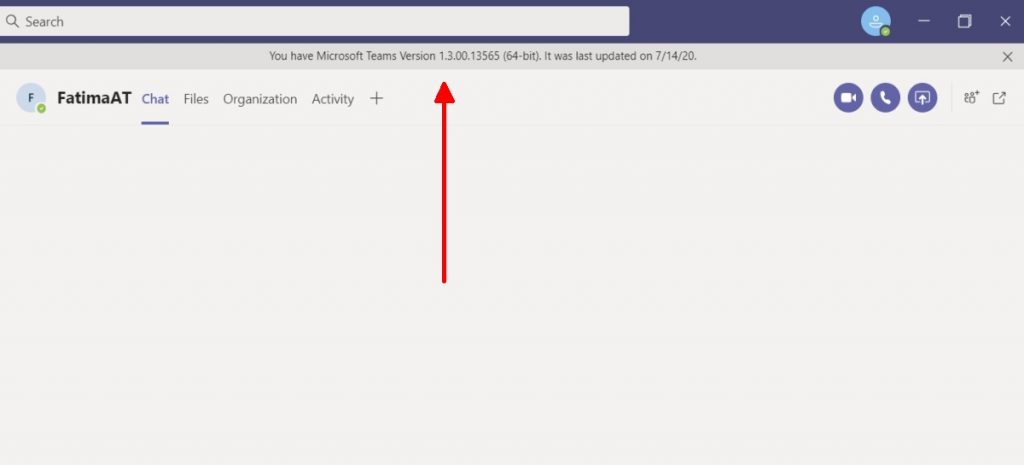
Microsoft Teams'in son güncellemesinin tarihini ve kullandığınız uygulamanın sürümünü kontrol etmek için aşağıdaki adımları izleyin.
- Microsoft Teams'i açın ve uygulama penceresinin ekranı kapladığından emin olun.
- Sayfanın üst kısmındaki profil simgenize tıklayın.
- Menüde Hakkında> Sürüm'e gidin.
- Başlık çubuğunun en üstünde, başlık çubuğunun altında size uygulamanın mevcut sürümünü ve en son güncellendiği tarihi söyleyen bir başlık görünür.
Sonuç
Microsoft ekipleri sabit bir hızda yeni özellikler ekliyor ve Microsoft tarafından bu yılki Build konferansında duyurulan güncellemeler, hizmet için yeni uygulamalar oluşturmak üzere daha fazla geliştiricinin ilgisini çekmeye yardımcı olacak.
Microsoft Teams'in kusurları vardır ve bu tuhaf küçük hatalardan biri, uygulama penceresi çok küçükse (sübjektif olarak ekran boyutuna bağlı olarak) ve güncelleme başlığı için yeterli “yer” yoksa görünmeyecektir. Bu nedenle, kullanıcıların uygulamanın güncellemeleri kontrol edip yüklediğine dair onayı görebilmesi için önce uygulamayı büyütmek zorunludur. Güncellemelere gelince, neredeyse sessizce kurulurlar. Arka planda indirilirler. Uygulamadan çıkıp yeniden başlattığınızda güncellemeler yüklenir. Güncellemenin ne zaman yüklendiğini gerçekten bilemezsiniz çünkü iş akışında güncellemeleri yüklediğini size bildirmek için hiçbir zaman duraklama olmaz.
Uzman İpucu: Bu onarım aracı, depoları tarar ve bu yöntemlerden hiçbiri işe yaramadıysa, bozuk veya eksik dosyaları değiştirir. Sorunun sistem bozulmasından kaynaklandığı çoğu durumda iyi çalışır. Bu araç, performansı en üst düzeye çıkarmak için sisteminizi de optimize eder. tarafından indirilebilir Burayı tıklatarak

CCNA, Web Geliştirici, PC Sorun Giderici
Ben bir bilgisayar tutkunuyum ve pratik bir IT Professional'ım. Bilgisayar programlama, donanım sorunlarını giderme ve onarım konularında yıllarca deneyimim var. Web Geliştirme ve Veritabanı Tasarımı konusunda uzmanım. Ayrıca Ağ Tasarımı ve Sorun Giderme için CCNA sertifikam var.

